Désactiver la reconnaissance vocale en ligne dans Windows 10
Windows fournit à la fois une fonctionnalité de reconnaissance vocale basée sur l'appareil (disponible via la reconnaissance vocale Windows Application de bureau) et un service de reconnaissance vocale basé sur le cloud dans les marchés et les régions où Cortana est disponible. Microsoft peut utiliser les données vocales collectées sur votre ordinateur pour améliorer ses services vocaux.
Publicité
Pour utiliser la reconnaissance vocale, l'option Apprendre à te connaître (le paramètre de confidentialité sous Parole, entrée manuscrite et saisie) doit être activé car les services vocaux existent à la fois dans le cloud et sur votre appareil. Les informations collectées par Microsoft à partir de ces services contribuent à les améliorer. Services vocaux qui ne reposent pas sur le cloud et qui ne vivent que sur votre appareil, comme le Narrateur et Windows Reconnaissance vocale, fonctionnera toujours lorsque ce paramètre est désactivé, mais Microsoft ne collectera aucune parole Les données.
Quand ton Paramétrage des données de diagnostic et d'utilisation (Paramètres > Confidentialité > Diagnostics et commentaires) est défini sur Complet, vos données d'entrée d'encrage et de saisie sont envoyées à Microsoft, et la société utilise ces données dans l'ensemble pour améliorer la plate-forme d'encrage et de saisie pour tous les utilisateurs.
Pour désactiver la reconnaissance vocale en ligne dans Windows 10, procédez comme suit.
- Ouvrez le Application de paramètres.

- Allez dans Confidentialité -> Discours.
- Sur la droite, désactivez l'option bascule sous Reconnaissance vocale en ligne.

- La fonctionnalité est maintenant désactivée.
Alternativement, vous pouvez appliquer un ajustement du Registre.
Désactiver la reconnaissance vocale en ligne avec un ajustement du registre
- Téléchargez l'archive ZIP suivante: Télécharger l'archive ZIP.
- Extrayez son contenu dans n'importe quel dossier. Vous pouvez placer les fichiers directement sur le bureau.
- Débloquer les fichiers.
- Double-cliquez sur le Désactiver la reconnaissance vocale en ligne.reg fichier pour le fusionner.

- Pour annuler la modification si nécessaire, utilisez le fichier fourni Activer la reconnaissance vocale en ligne.reg.
Vous avez terminé!
Les fichiers de registre ci-dessus modifient la branche de registre
HKEY_CURRENT_USER\Software\Microsoft\Speech_OneCore\Settings\OnlineSpeechPrivacy
Astuce: Découvrez comment accéder à une clé de registre en un clic.
Ils modifient la valeur DWORD 32 bits nommée A accepté.
- HasAccepted = 1 - La reconnaissance vocale en ligne est activée.
- HasAccepted = 0 - La reconnaissance vocale en ligne est désactivée.
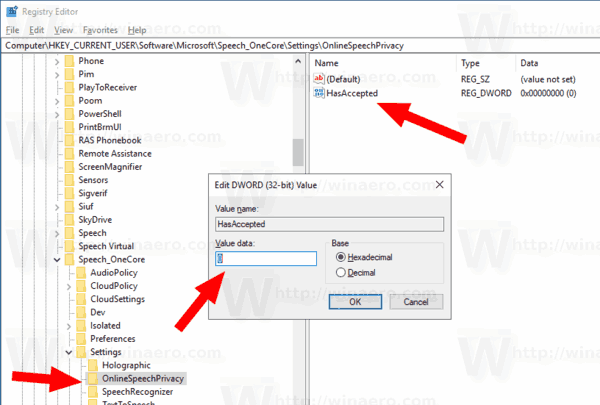
Remarque: même si vous êtes sous Windows 64 bits vous devez toujours créer une valeur DWORD 32 bits.
De plus, à partir de Windows 10 build 17063, le système d'exploitation dispose d'un certain nombre de nouvelles options sous Confidentialité. Ceux-ci incluent la possibilité de contrôler les autorisations d'utilisation pour votre Bibliothèque/dossiers de données, microphone, calendrier, informations sur le compte utilisateur, système de fichiers, emplacement, Contacts, Historique des appels, e-mail, Messagerie, et plus. En outre, il existe une nouvelle disposition pour les paramètres de confidentialité illustrée ci-dessus.
Enfin, vous pouvez désactiver la reconnaissance vocale en ligne à partir de la page de confidentialité du programme d'installation de Windows lors de l'installation du système d'exploitation à partir de zéro.

C'est ça.
Articles d'intérêt :
- Déverrouiller des voix de synthèse supplémentaires dans Windows 10
- Windows 10 propose de nouvelles voix de synthèse vocale pour Narrator et Cortana

